●この記事は約10分で読めます
1,000円から始めた投資資金が、3年10ヶ月で3ケタ万円に!
ブログを通じて、初心者だった私がどのようにしてここまで来たのか、そして身につけた投資の知識や技術を皆さんにシェアしていきたいと思います♪

楽天iSPEEDのMy Pageの使い方を教えて欲しいぶー

OK!
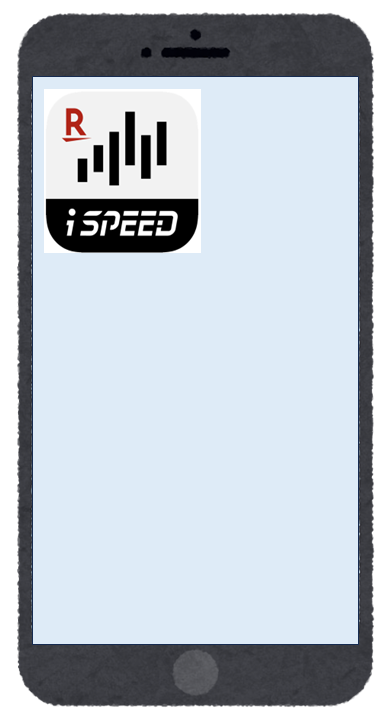
楽天証券のスマホアプリ「楽天iSPEED」を使ってみたけれど、情報が多すぎて整理しきれない…
と感じている方必見!
そんな時に役立つのが、自分専用にカスタマイズできる『My Page』機能です!
この記事では、忙しい投資家でもすばやく必要な情報にアクセスできるようになる『My Page』の使い方と、便利なカスタマイズ方法をご紹介します!
さっそく自分好みの投資ページを作り上げてみましょう!

My Pageの主な機能
My Pageの主な機能↓
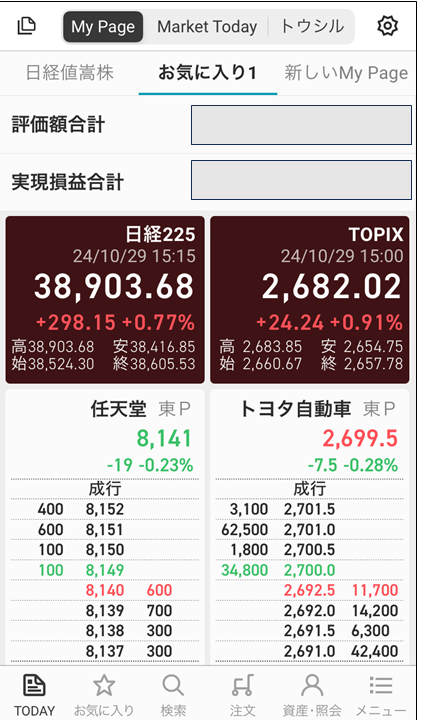
・株価の一覧
・お気に入り銘柄の板情報
・指数情報
・保有資産 など
よく使う情報をすぐに確認できるため、取引の時にすぐに見たい情報が見られます。
My Pageに設定した情報は、リアルタイムで更新されるので、マーケットの動向を常に把握でき、タイムリーな取引が可能になります!
また複数のMy Pageを作成できます。たとえば、「デイトレード用」「長期投資用」など、目的に応じたページを設定し、用途に合わせて切り替えて利用することができます!
My Page カスタマイズの手順
②MY Pageの左上の一覧ボタンをタップ
③MY Page一覧の右上「編集」をタップ
④+をタップ
⑤「新規作成」をタップ
⑥右上の「完了」をタップ
⑦作ったページをタップ
⑧出てきたページの画面を長押し
⑨+をタップ
⑩好きなパーツを選択していく
完成!
ホーム画面の「TODAY」をタップ
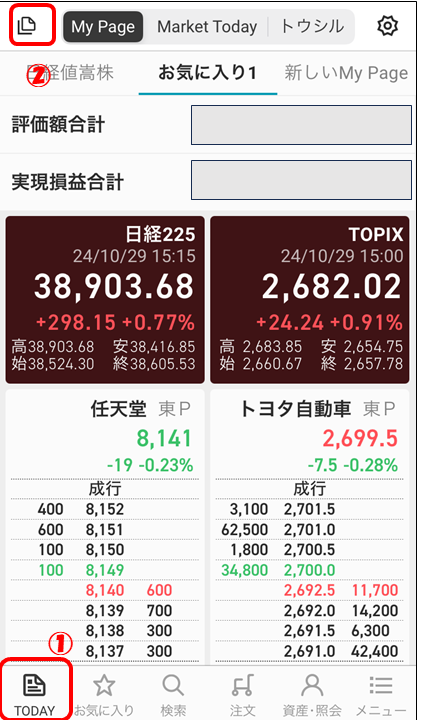
①をタップしてTODAYのページを出します。
スマホ画面上の「My Page」からカスタマイズを始めます。
MY Pageの左上の一覧ボタンをタップ
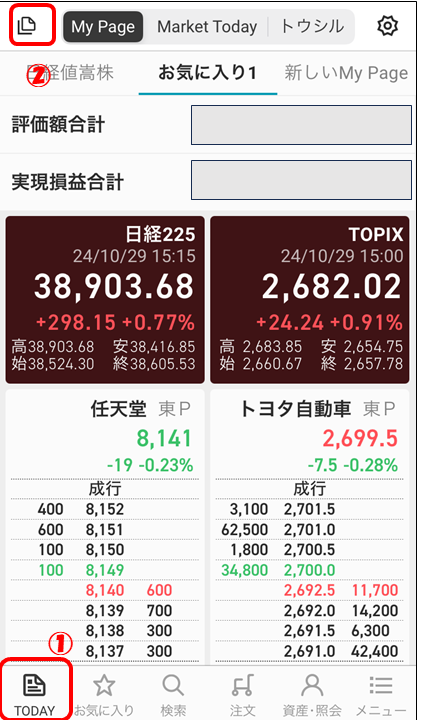
MY Page一覧の右上「編集」をタップ
My Pageで作ったページの一覧が出てくるので右上の【編集】を押します。
+をタップ
すでに作っているページは編集ができ、新規に作りたい場合は色が白いタイルが出てくるので、真ん中の【+】を押します。
⑤「新規作成」をタップ
【新規作成】と【テンプレートから作成】が出てきます。
今回は【新規作成】を押します。
⑥右上の「完了」をタップ
いったん右上の【完了】を押しましょう。
これで新しいページができました!
作ったページをタップ
作ったページを選択するためにMy Page一覧から先ほど作ったページを押します。
⑧出てきたページの画面を長押し
出てきた画面はまだ何もパーツ(情報)が付いていません。
画面の真ん中あたりを長押しするとページの編集ができます。
⑨+をタップ
【+】を押すと、追加できるウィジェット一覧が表示されます。
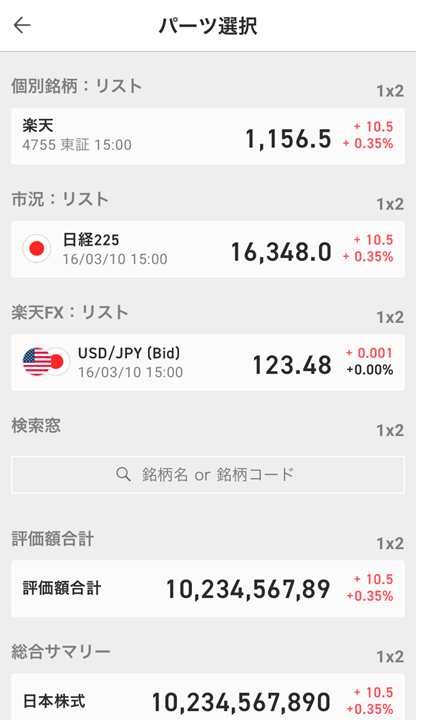
自分が見たい情報(株価、資産状況、ニュースなど)を選択して追加します。
好きなパーツを選択していく
追加したウィジェットを長押しし、上下にドラッグすることで並び替えができます。自分の使いやすい順番に配置して、効率よく情報を確認しましょう。
1ページに収まるパーツには限界があるので、自分に合ったパーツを選ぶようにしましょう!
パーツを選んでいったら完成です!

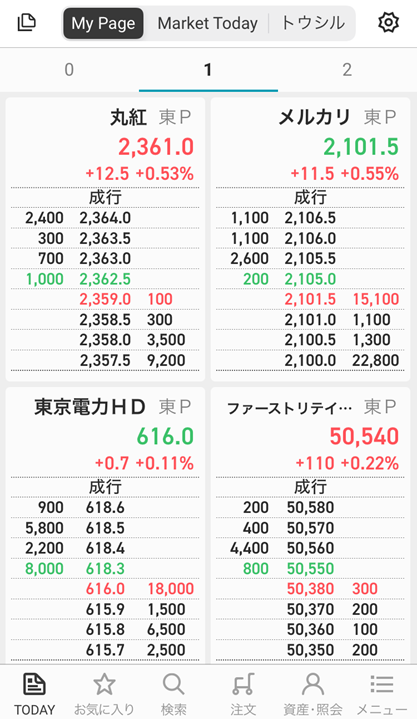

何のパーツを入れようかな~☆
カスタマイズ例
ここでいくつか私が実際にカスタマイズしたMy Pageを紹介するので、何のパーツを使おうか悩んでいる方は参考にしてみてください!
カスタマイズ例 1 銘柄の板情報(簡易版)
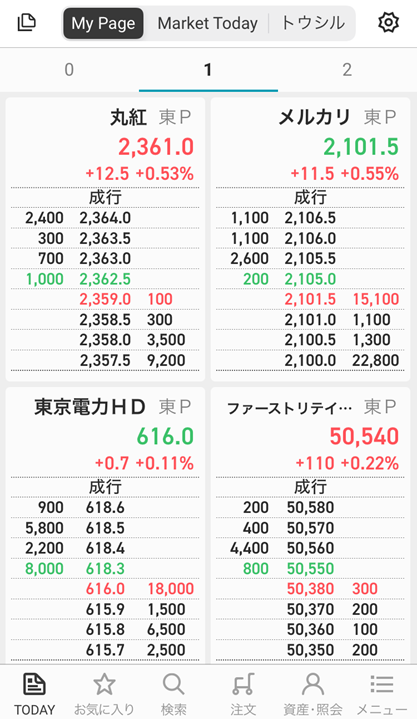
使用頻度⭐⭐⭐⭐⭐
個別銘柄の株価推移をリアルタイムでチェックするときに役立ちます。
特に市場が開く9:00ころは板の情報が激しく動いて「株っぽい!」ってなりますよ笑
※板について詳しく知りたい方はこちらの記事を参考にしてください↓

カスタマイズ例 2(日本市場の指数タイル)
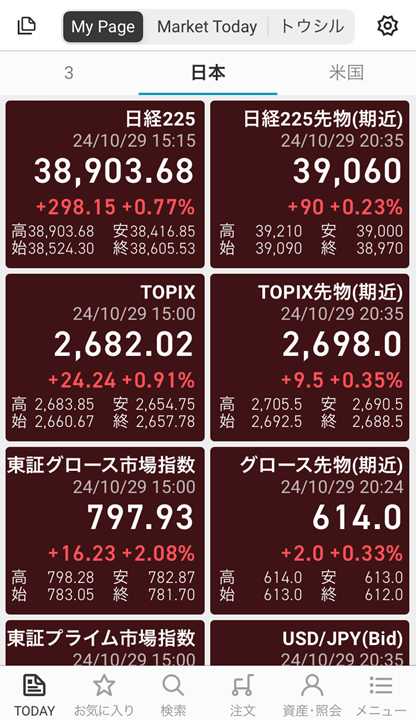
使用頻度⭐⭐⭐⭐☆
いわゆる「指数」と呼ばれる市場全体をあらわす数値です。
この指数の調子がよく、このページが真っ赤になるとハッピーな気持ちになります!
指数の調子がよければ、個別の銘柄も上がりやすくなる場合が多くなります。
こういう「全体の雰囲気」が色で直感的にわかるのもiSPEEDの使いやすい(見やすい)ポイントだと思います!
※指数って何?という方はこちらの記事をご覧ください↓

カスタマイズ例 3(米国市場の指数タイル)
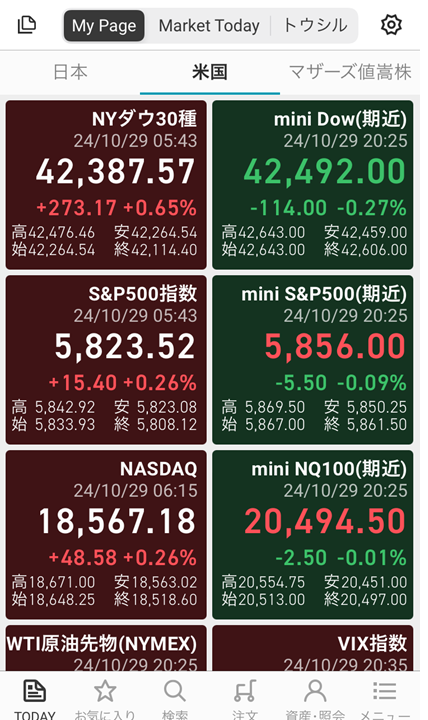
使用頻度⭐⭐⭐☆☆
日に何回も見るわけではありませんが、米国市場は世界で最も大きい市場と言えます。
日本市場も米国市場に併せて動くことが多いので、米国の株価情報をチェックするのも大事です!
まとめ
【iSPEED…My Pageの主な機能】
●株価の一覧
●お気に入り銘柄の板情報
●指数情報
●保有資産 など
My Pageに設定した情報は、リアルタイムで更新されるので、マーケットの動向を常に把握でき、タイムリーな取引が可能になる

見たい情報が一瞬で見られるようになったぶー

どんどん使って慣れてみよう!
My Pageをカスタマイズすることで、楽天iSPEEDがさらに使いやすく、自分だけの投資サポートツールに変わります!
自分の投資スタイルに合った情報がすぐに確認できるようになれば、投資判断もスムーズに!
この記事で紹介した設定例を参考に、ぜひMy Pageを自分仕様にカスタマイズして、日々の投資をもっと快適に楽しんでみてくださいね!
それでは今回は以上です☆
ではでは~☆




